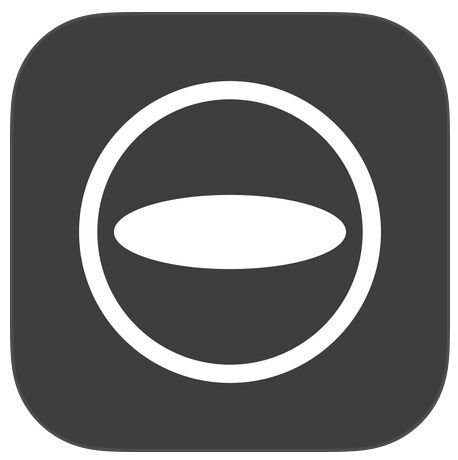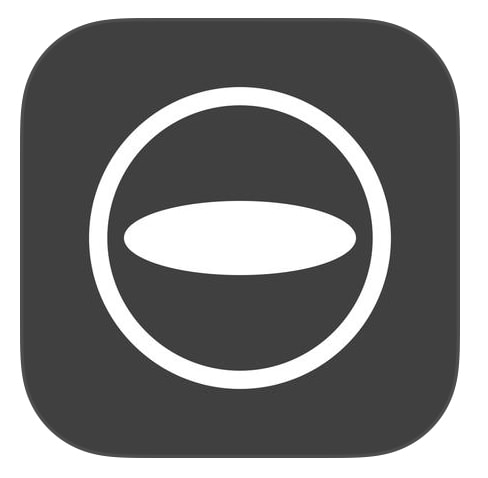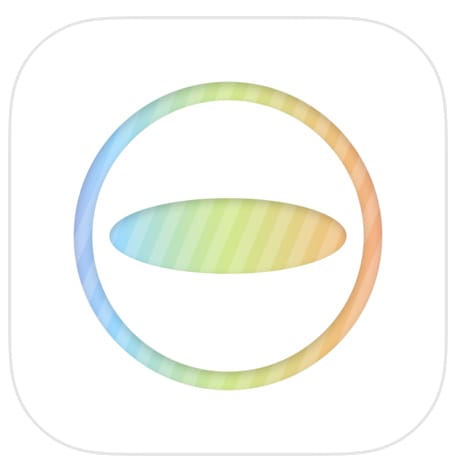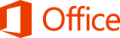今回のiPhone7 Plusの購入ポイントは広角と望遠のカメラとSuica対応。
カメラ機能は購入後、すぐに確かめて満足できたんですが、問題はSuica対応。
Suia定期を購入して、さてクレジットカードの登録と思ったところで確認してみると私の持っているクレジットカードはVISAのみ。
対応をうたわれているカードはMaster、JCB、アメックス!
この歳になって新たにクレジットカードを作るとは考えもしていませんでしが、取り敢えずSuicaなのでビューカード。
JR東日本サイトにアクセスしてビューカードの検討。
申し込みをして待つこと1週間。
本日、やっと到着。
カードをiPhoneに登録して有効にするために電話番号が表示されたのでその番号に電話すると男性が電話に出ました。
てっきり、コンピュータの音声案内かと思っていたんですが、人です。
本人確認としてカード番号や生年月日、住所、フルネーム、自宅電話番号を伝え認証。
これでビューカードをSuicaで利用可能に。
思えば、iPhoneを予約してから発売日に入手できずに約1ヶ月ちょっと待って入手。
applePayを利用するためにさらに1週間。
何とも長い道のりでしたね。
カメラ機能は購入後、すぐに確かめて満足できたんですが、問題はSuica対応。
Suia定期を購入して、さてクレジットカードの登録と思ったところで確認してみると私の持っているクレジットカードはVISAのみ。
対応をうたわれているカードはMaster、JCB、アメックス!
この歳になって新たにクレジットカードを作るとは考えもしていませんでしが、取り敢えずSuicaなのでビューカード。
JR東日本サイトにアクセスしてビューカードの検討。
申し込みをして待つこと1週間。
本日、やっと到着。
カードをiPhoneに登録して有効にするために電話番号が表示されたのでその番号に電話すると男性が電話に出ました。
てっきり、コンピュータの音声案内かと思っていたんですが、人です。
本人確認としてカード番号や生年月日、住所、フルネーム、自宅電話番号を伝え認証。
これでビューカードをSuicaで利用可能に。
思えば、iPhoneを予約してから発売日に入手できずに約1ヶ月ちょっと待って入手。
applePayを利用するためにさらに1週間。
何とも長い道のりでしたね。